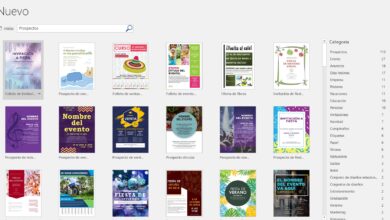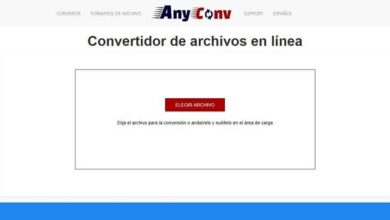Comment modifier ou redimensionner la toile dans Photoshop – Ajuster l’image
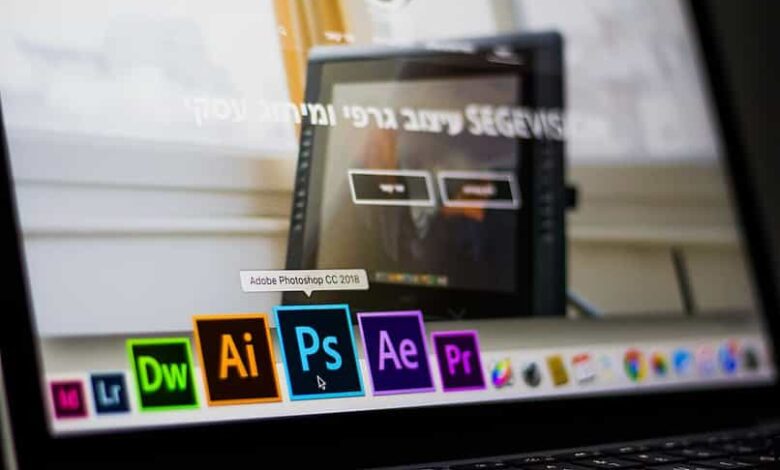
Êtes-vous nouveau dans Photoshop et ne savez pas comment modifier la taille du canevas? Avez-vous besoin de changer ou de modifier la taille du canevas pour votre édition? Vous ne savez pas comment modifier le canevas pour l’adapter à l’image?
Au cas où vous vous demandez ce qu’est Adobe Photoshop et à quoi sert-il ? Il s’agit d’un programme de création d’éditions professionnelles, il est généralement utilisé par les graphistes en raison de sa complexité, mais aujourd’hui nous allons vous expliquer quelques astuces pour commencer à y faire des éditions.
Adobe Photoshop se positionne comme l’un des meilleurs programmes pour apporter des modifications, dans lequel vous pouvez créer l’effet photographique de bandes de papier , couper les cheveux , changer l’arrière-plan d’une image, éclaircir le teint , vieillir une personne et d’autres fonctions.
Cependant, pour réaliser chacune de ces éditions, il est nécessaire que vous sachiez comment modifier ou changer la taille du canevas dans Photoshop , nous vous recommandons donc de continuer à lire.
Principes de base du canevas dans Photoshop
Si vous êtes nouveau dans l’utilisation de Photoshop et que vous ne savez pas comment modifier la taille du canevas dans le programme, vous devez savoir que le canevas est la zone ou l’espace de travail qui est «visible» dans Photoshop.
Sur la toile, il est possible de placer des images, des photographies, des graphiques, des dessins, des vecteurs, des lignes, des pinceaux et d’autres objets qui peuvent être modifiés. Cependant, dans Photoshop, il existe 2 méthodes pour changer ou modifier la taille de l’édition ou du projet, la première méthode consiste à changer la taille du canevas et la seconde à modifier la taille de l’image ou de la photographie en cours d’édition.
Cela peut sembler déroutant, mais c’est une chose importante à garder à l’esprit lors du démarrage d’un nouveau projet dans Photoshop. La taille du canevas peut être modifiée ou changée à tout moment, ceci est fait pour avoir une plus grande zone de travail.

La taille de l’image, contrairement à la taille de la toile, a des proportions qui ne peuvent en aucun cas être modifiées, cela permet de garder l’image proportionnée. Vous pouvez modifier la largeur et la hauteur du canevas sans modifier ni générer de changement dans l’image.
Étapes pour modifier ou redimensionner le canevas
La première étape pour modifier ou changer la taille du canevas dans Photoshop est d’ouvrir l’outil et de créer un nouveau document , pour créer un nouveau document, vous devez sélectionner les mesures que vous voulez que votre canevas ait.
Après avoir sélectionné les mesures, il vous suffit de cliquer sur «Ok» pour que la toile apparaisse. Pour changer la taille du canevas, vous devez vous rendre dans la section «Image» en haut du programme.
Dans la section «Image», vous devez sélectionner «Taille du canevas» avec cette option une boîte apparaîtra au centre de l’écran où vous pourrez modifier les mesures.
En haut se trouve la taille actuelle de la toile et la possibilité d’ajouter de nouvelles mesures. Pour enregistrer les modifications, il vous suffit d’appuyer sur «Ok» et vous verrez comment la taille de votre toile a diminué ou augmenté.
Étapes pour ajuster l’image dans Photoshop
Dans la section pour modifier ou changer la taille de la toile dans Photoshop, il est également possible d’ ajuster l’image. N’oubliez pas que l’image et le canevas sont des concepts différents, vous pouvez donc modifier la taille du canevas sans affecter l’image, mais il sera maintenant nécessaire d’ajuster l’emplacement de l’image.

Pour ajuster l’image dans Photoshop, vous devez vous situer dans la fenêtre «Taille du canevas» , dans cette fenêtre ou boîte l’option «Ancre» apparaît, cette option correspond à la position, la direction ou l’emplacement de l’image dans le canevas.
Pour placer l’image dans la nouvelle taille du canevas, vous devez utiliser les flèches qui apparaissent dans l’option «Ancre», de cette façon vous pouvez placer l’image à droite , à gauche, en haut, en bas ou au centre du canevas.
Une fois que vous avez ajusté l’emplacement de l’image dans la nouvelle taille de la toile, il vous suffit d’ appuyer sur le bouton «Ok» pour enregistrer les modifications apportées.